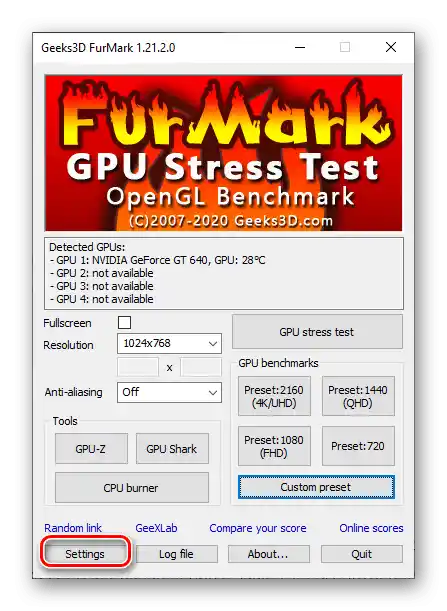Sadržaj:
Važno! Prosječna maksimalno dopuštena temperatura za većinu grafičkih kartica kreće se između 80-90 °C, ponekad malo više (detaljne informacije navedene su u člancima koji su dostupni putem donjih linkova i/ili se mogu pronaći na web stranici proizvođača uređaja). Ako se tijekom testiranja vrijednosti približe ovom pokazatelju (poželjno, minimalnom), proces je bolje prekinuti samostalno, ne čekajući automatsko završavanje.
Više informacija:
Radne temperature grafičkih kartica različitih proizvođača
Praćenje temperature grafičkog adaptera
Opcija 1: Stres test
Ako je potrebno testirati grafičku karticu u ekstremnim uvjetima koji imitiraju maksimalno opterećenje na grafički procesor i kontroler memorije, treba se poslužiti dostupnim u FurMarkstres testom. Za pokretanje i prolazak testom, izvršite sljedeće:
- U glavnom prozoru programa odaberite razlučivost ekrana (parametar "Resolution"), koja odgovara onoj na vašem PC-u, po želji aktivirajte način rada preko cijelog ekrana, stavljajući kvačicu u okvir "Fullscreen".
- Pokrenite provjeru grafičke kartice u ekstremnim uvjetima, pritiskom na gumb "GPU stress test".
- Upoznajte se s upozorenjem FurMark o tome da testiranje stvara prilično visoko opterećenje na grafički adapter i da ga provodite isključivo na vlastitu odgovornost. Prihvatite to pritiskom na "GO!".
- Otvorit će se prozor samog testa i praćenja, a glavni i najzanimljiviji pokazatelj u njemu je temperatura – ona se prikazuje u donjem dijelu ekrana i postupno raste. U gornjem dijelu prikazuju se dodatne karakteristike, a detaljnije ćemo ih označiti u sljedećem dijelu članka.
- Prilikom provođenja stresnog testiranja, temperaturne pokazatelje treba snimati kada ljestvica na grafu prestane rasti i postane gotovo ravna. Manji skokovi unutar 1 °C u veću ili manju stranu su dopušteni.
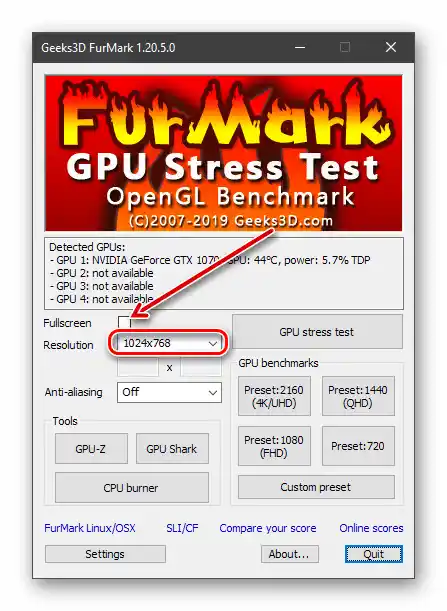
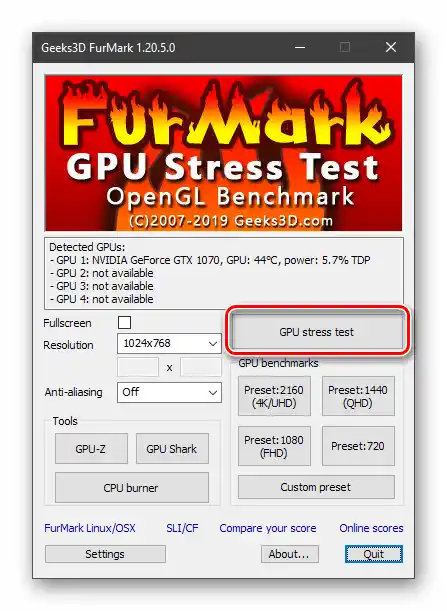
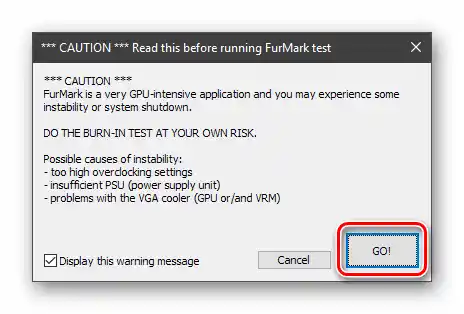
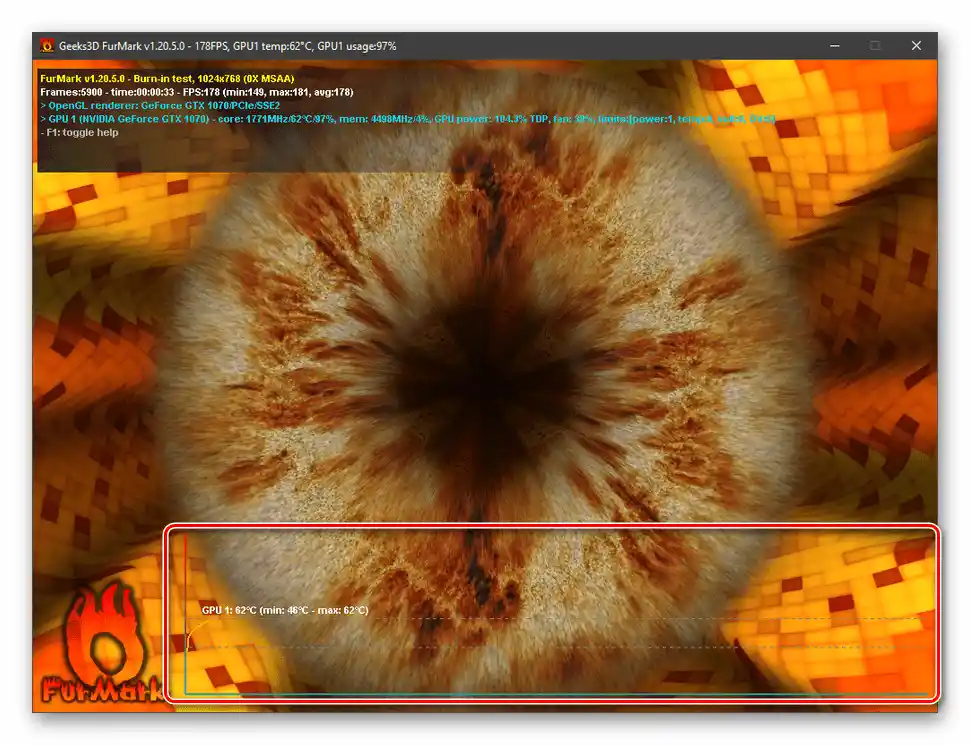
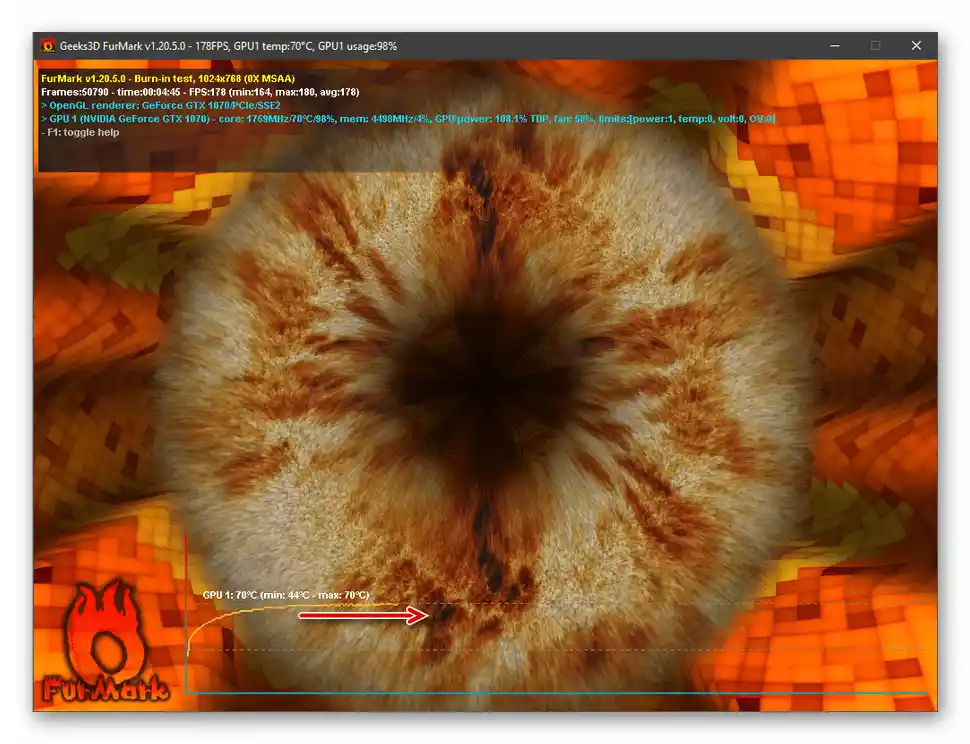
Na gornjoj slici zabilježena je temperatura od 70 °C, ali njeno određivanje nije jedini cilj stresnog testa. Također ga treba provesti nakon overclockinga grafičkog adaptera kako bi se utvrdila prisutnost mogućih grešaka pri trenutnim postavkama. Razmotrit ćemo glavne od njih.
- Ako se slika na ekranu tijekom testa prikazuje s artefaktima (pruge, kvadrati, trokuti itd.), potrebno je smanjiti frekvencijske pokazatelje grafičke memorije ili procesora, ovisno o tome što ste povećavali.
Pročitajte također: Kako overclockati grafičku kartu AMD Radeon / NVIDIA
- Ako program FurMark, a zajedno s njim, što također može biti slučaj, drugi softver ili operativni sustav u cjelini zamrzne, potrebno je nekoliko puta pritisnuti tipku "ESC", a ako to ne pomogne, prisilno završiti rad softvera putem "Upravitelja zadataka". Takvo ponašanje također ukazuje na potrebu smanjenja frekvencija.
Pročitajte također: Kako prisilno zatvoriti program u Windows
- Zamrzavanja također mogu nastati zbog prekoračenja dopuštene temperature (vršne vrijednosti smo označili na početku članka) ili nedovoljne snage napajanja instaliranog u računalu. Prije svega, proučite karakteristike tog uređaja i grafičke karte – moguće je da ne odgovaraju jedna drugoj. U tom slučaju potrebno je zamijeniti napajanje s jačim.
Pročitajte također: Kako odabrati napajanje za računalo

Važno!Ako vaš grafički adapter nije opremljen dodatnim priključcima za napajanje (prikazano na slici iznad), njegovo maksimalno energetsko korištenje ograničeno je na 75 W. Zamjena napajanja u tom slučaju neće riješiti problem.
Također pročitajte: Kako provesti stres test grafičke kartice
Opcija 2: Standardno testiranje
Ako je cilj provjere temperatura i drugih karakteristika grafičke kartice pod maksimalnim opterećenjem, a dobivanje općeg pregleda o njenom ponašanju u različitim uvjetima, potrebno je koristiti jedan od unaprijed definiranih benchmarka.
- Odaberite jednu od četiri opcije testiranja dostupne u označenom bloku FurMark na slici ispod, vodeći se navedenim rezolucijama u njihovim nazivima.
- Upoznajte se s upozorenjem i pritisnite "GO!".
- Čekajte dok provjera ne bude završena. Tijekom provjere možete pratiti napredak putem ispunjene postotne trake koja se nalazi u gornjem dijelu ekrana. Ispod nje su navedeni dodatni podaci – parametri testiranja i njegova trenutna trajanje, broj sličica u sekundi (trenutni, maksimalni, minimalni), opterećenje video adaptera, grafičke memorije i ventilatora, kao i trenutna temperatura. Promjene posljednjeg pokazatelja, kao i u prethodno razmatranom slučaju, prikazuju se u donjem dijelu prozora.
- Nakon završetka provjere otvorit će se prozor s rezultatima, gdje su također navedene karakteristike grafičke kartice, softverskog (verzija operativnog sustava i drajvera) i hardverskog (procesora, radne memorije) vašeg računala.
- Po želji, svoje rezultate testiranja možete usporediti s onima drugih korisnika – oni su predstavljeni na web stranici developera FurMark, na koju možete preći putem linka "Compare your Score" iz prikazanog prozora iznad.
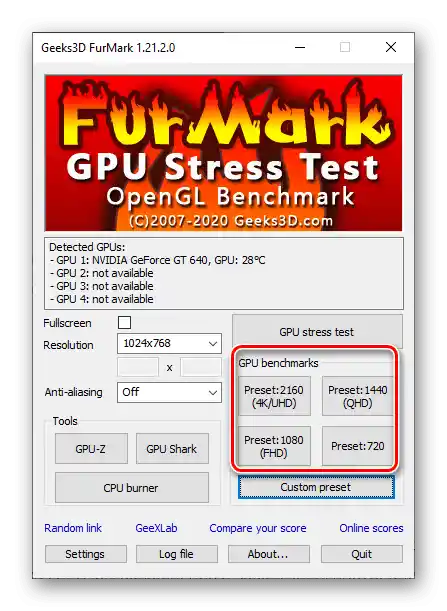
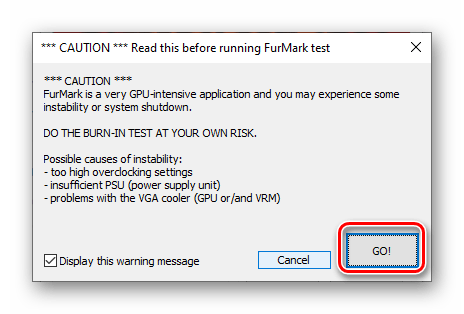
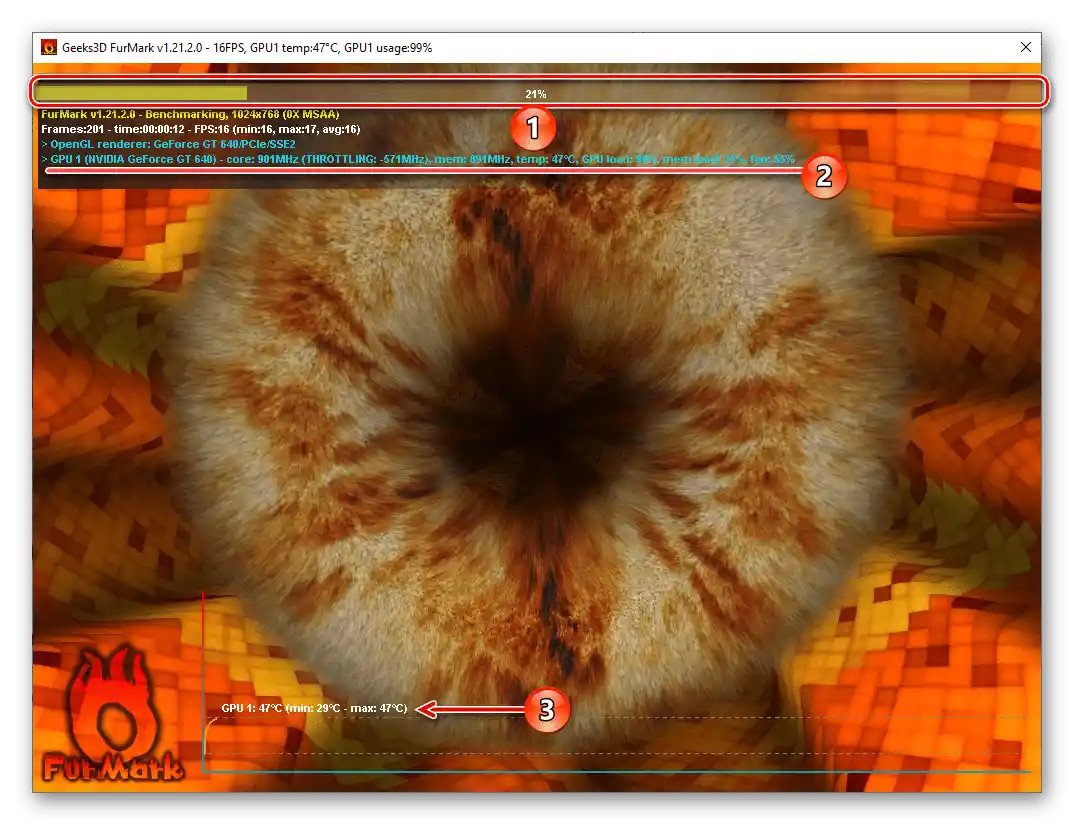
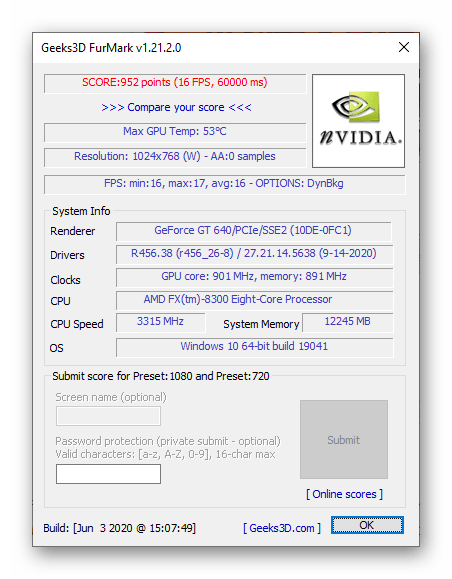
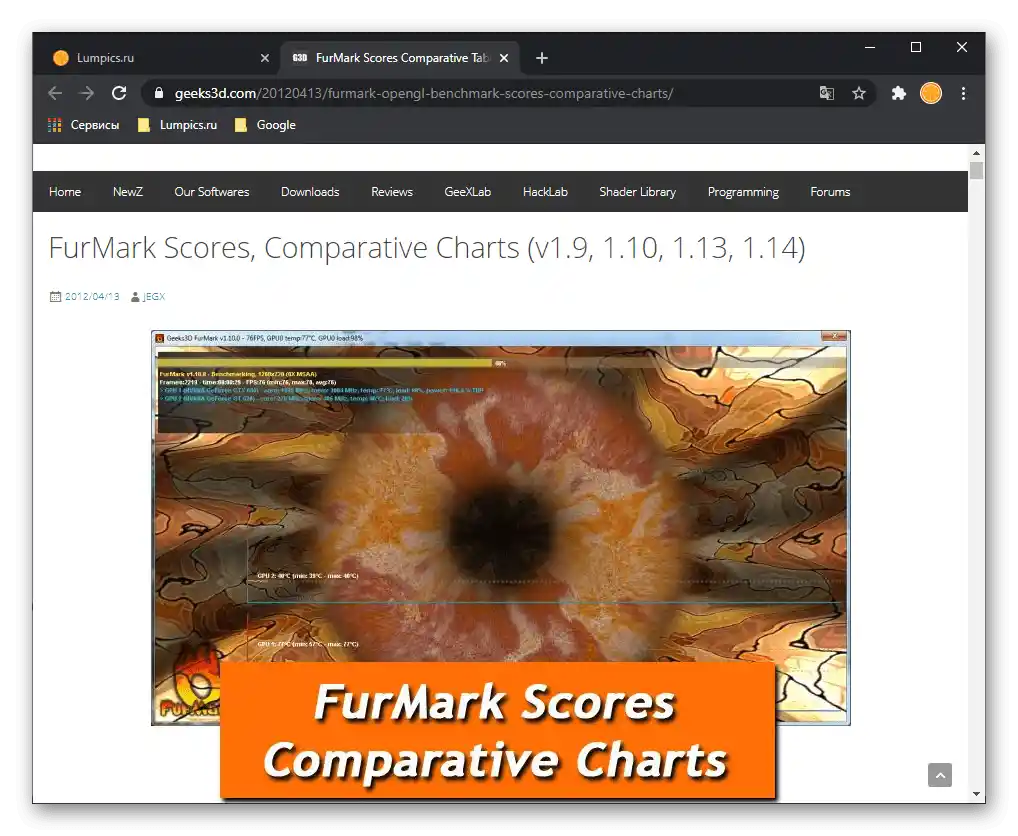
Opcija 3: Testiranje prema vlastitim parametrima
Osim stresnog testiranja i testiranja "po šablonu", razmatrani program omogućuje postavljanje vlastitih parametara za provjeru grafičke kartice, iako ih je dostupno malo.
- U glavnom prozoru FurMark odaberite željenu razlučivost ekrana.
- Na sličan način odredite postavke antialiasinga.
- Kliknite na gumb "Settings" koji se nalazi na dnu sučelja i postavite parametre 3D testiranja.
![Prijelaz u postavke za određivanje parametara provjere grafičke kartice u programu Furmark za PC]()
Odredite maksimalnu temperaturu; ako je potrebno, označite opciju "GPU temperature alarm" kako biste saznali kada će se postići maksimalna vrijednost; odredite trajanje benchmarka; ako želite sačuvati dobivene podatke u obliku loga, označite opciju "Log GPU data". Kliknite "OK" za spremanje i zatvaranje prozora. - Iskoristite gumb "Custom preset" za početak provjere prema navedenim parametrima.
- U prozoru s upozorenjem o opterećenju koje program stvara, kliknite "GO!".
- Čekajte dok testiranje ne bude završeno.
- Upoznajte se s njegovim rezultatima u automatski otvorenom prozoru.
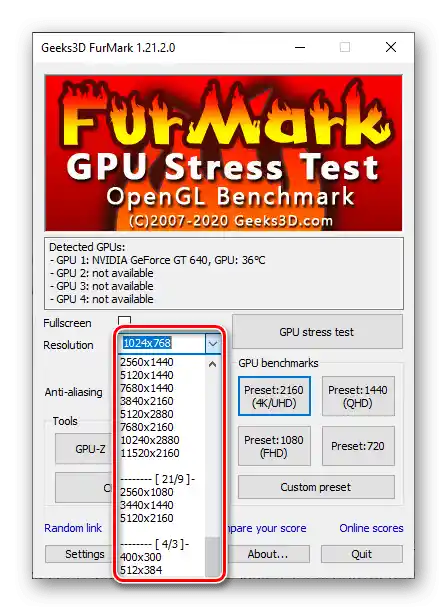
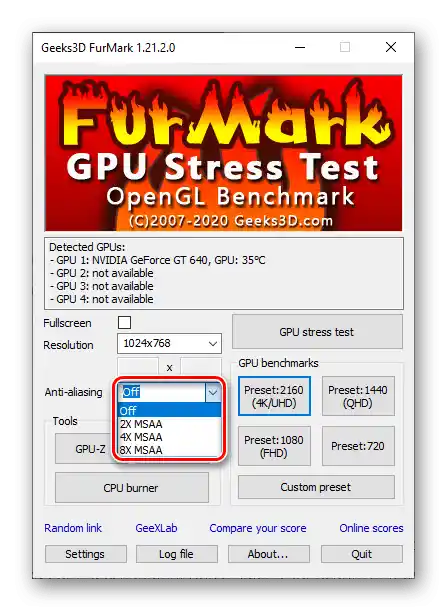
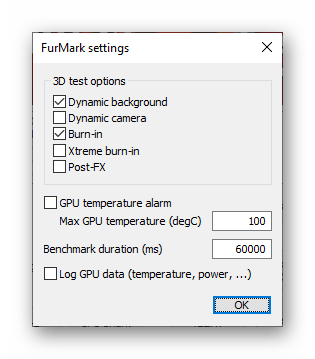
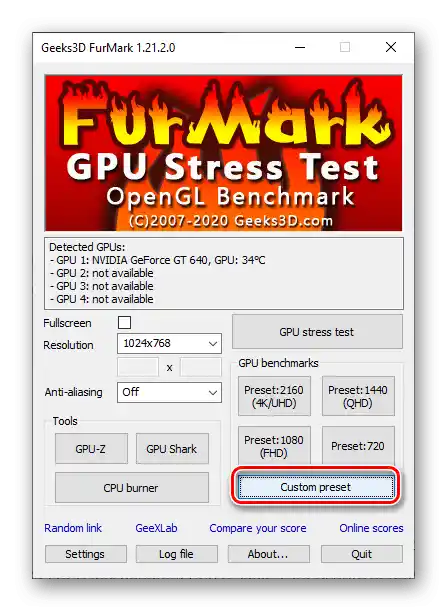
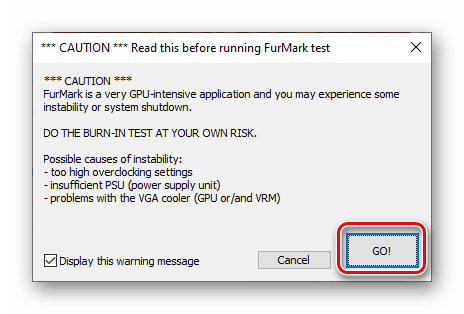
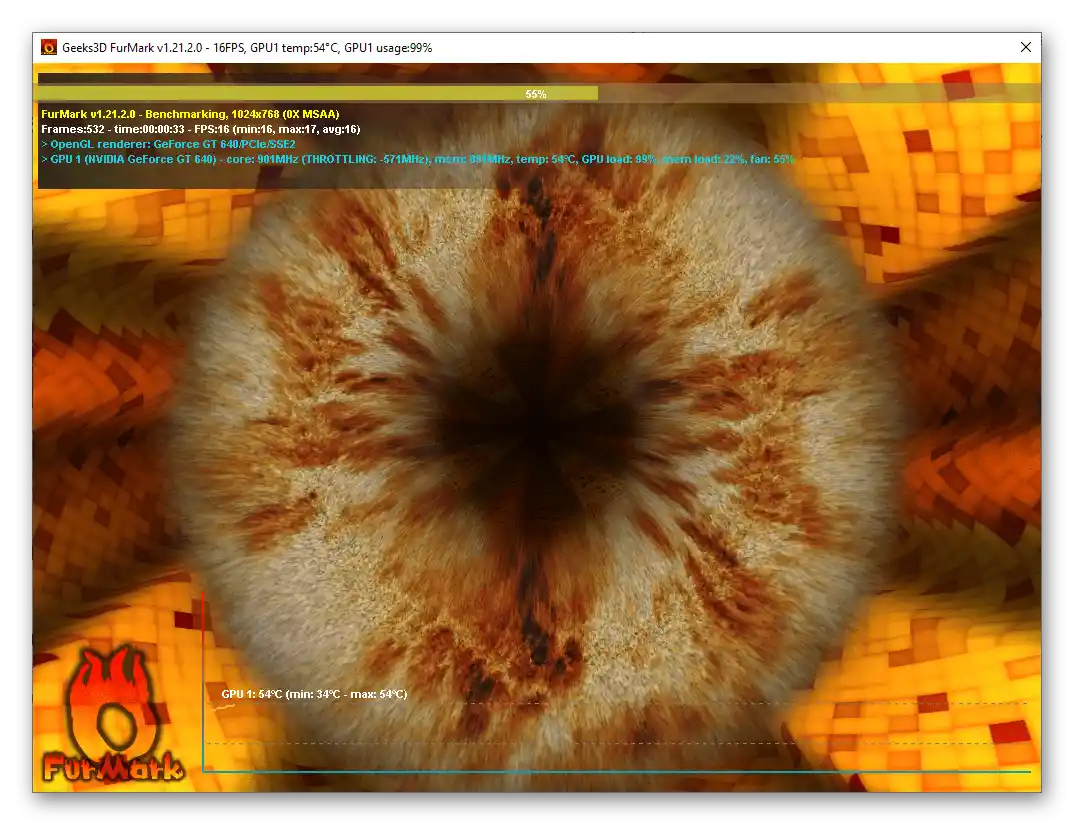
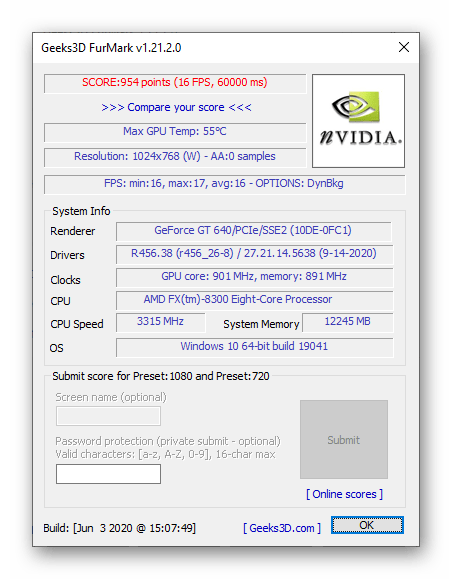
Svaka od gore navedenih metoda benchmarka nalazi svoju primjenu u jednom od tri slučaja – nakon overclockinga, kupnje rabljene grafičke kartice ili zbog jednostavne želje da se dobiju opći podaci o radu adaptera u određenim uvjetima. Ako informacije koje pruža FurMark nisu dovoljne, preporučujemo da se upoznate s posebnim člankom na našoj web stranici.
Više informacija: Kako provjeriti rad grafičke kartice